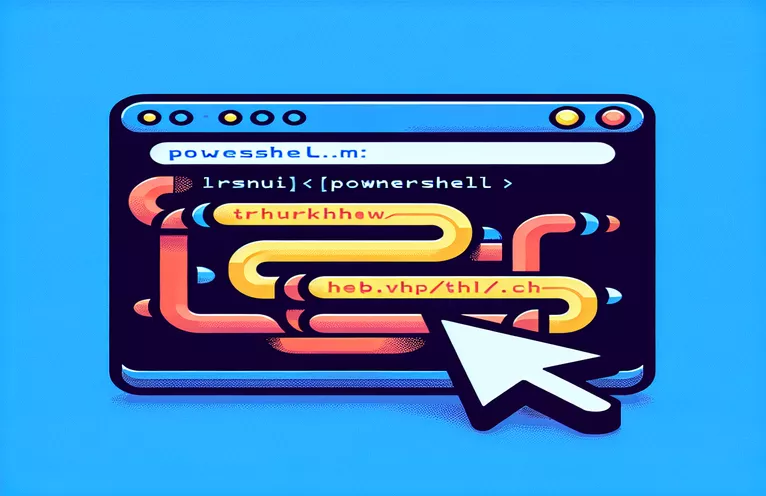Padariet savas saites noklikšķināmas Visual Studio terminālī
Vai esat kādreiz strādājis termināļa lietotnē un pamanījis, cik viegli varat Ctrl+noklikšķināt uz hipersaitēm? Tas ir glābiņš, kad atkļūdojat kodu vai pārlecat starp dokumentāciju. 😎 Bet, izmantojot Visual Studio terminālī PowerShell, saites, šķiet, nav noklikšķināmas. Šķiet, ka esat palaidis garām šo parocīgo funkciju!
Es atceros pirmo reizi, kad es to izmēģināju Visual Studio terminālī. Es veicu servera problēmas novēršanu, un man vajadzēja piekļūt saitei no kļūdu žurnāla. Man par pārsteigumu, saite bija tikai vienkāršs teksts. Es tērēju dārgo laiku, manuāli kopējot un ielīmējot URL. Nomākta, vai ne?
Labas ziņas! Ir veids, kā iespējot šo funkcionalitāti un glābt sevi no papildu darbībām. Neatkarīgi no tā, vai jums ir runa par API galapunktiem vai dokumentācijas atsaucēm, noklikšķināmās saites Visual Studio terminālī var ievērojami palielināt jūsu produktivitāti.
Šajā rokasgrāmatā es jums pastāstīšu, kā soli pa solim iespējot noklikšķināmās saites Visual Studio terminālī. 🛠️ Pēc brīža atgriezīsities pie Ctrl+klikšķināšanas kā profesionālis. Ienirsimies un iedzīvināsim šo ērto funkciju!
| Komanda | Lietošanas piemērs |
|---|---|
| Set-ExecutionPolicy | Iestata PowerShell skriptu izpildes politiku, lai atļautu pielāgotus skriptus. Piemēram, Set-ExecutionPolicy -Scope Process -ExecutionPolicy RemoteSigned ļauj palaist skriptus, nemainot visas sistēmas iestatījumus. |
| $PROFILE | Izgūst pašreizējo PowerShell profila ceļu, kas ir noderīgs termināļa darbības pielāgošanai. Piemēram, echo $PROFILE parāda konfigurācijas faila atrašanās vietu. |
| New-Item | Izveido jaunus failus vai direktorijus. Izmanto, lai izveidotu pielāgotu PowerShell profila failu, piemēram, New-Item -Path $PROFILE -ItemType File -Force. |
| Add-Content | Pievieno saturu failam. Bieži izmanto, lai PowerShell profilam pievienotu konfigurācijas, piemēram, Add-Content -Path $PROFILE -Value 'Set-PSReadlineOption -EditMode Windows'. |
| Get-Content | Izgūst saturu no faila. Profila skriptu problēmu novēršanai varat izmantot Get-Content $PROFILE, lai pārbaudītu pašreizējās konfigurācijas. |
| Set-PSReadlineOption | Pielāgo PowerShell termināļa iestatījumus, piemēram, iespējojot Ctrl+Click funkcionalitāti. Piemēram, Set-PSReadlineOption -EditMode Windows pārslēdzas uz Windows stila ievades režīmu. |
| Out-Host | Nosūta izvadi tieši uz termināli. Noderīga atkļūdošanai vai skriptu testēšanai, piemēram, "Test termināla izvadi" | Ārpus uzņēmēja. |
| Test-Path | Pārbauda, vai ceļš pastāv. Izmanto, lai pārbaudītu PowerShell profila faila esamību, piemēram, Test-Path $PROFILE. |
| Start-Process | Sāk procesu, piemēram, termināļa restartēšanu. Piemēram, Start-Process powershell -ArgumentList '-NoProfile' palaiž jaunu PowerShell sesiju. |
| Set-Alias | Izveido komandu saīsnes. Piemēram, Set-Alias ll Get-ChildItem piešķir ll kā saīsinājumu direktoriju satura uzskaitei. |
Klikšķināmo saišu jaudas izmantošana Visual Studio terminālī
Iepriekš minētie skripti ir izstrādāti, lai padarītu jūsu PowerShell pieredzi vienmērīgāku, Visual Studio terminālī iespējojot Ctrl+Click funkcionalitāti. Pirmais procesa solis ir PowerShell profila faila iestatīšana. Šis profils ir skripts, kas tiek palaists ikreiz, kad sākas jauna PowerShell sesija. Izmantojot $PROFILS komandu, varat noteikt sava profila faila atrašanās vietu un izveidot to, ja tas vēl nepastāv. Tas ir kā personalizētas darbvietas iestatīšana, nodrošinot, ka terminālis darbojas tieši tā, kā jums nepieciešams! 🛠️
Kad profils ir izveidots, varat pievienot komandas, lai pielāgotu termināļa darbību. Piemēram, Set-PSReadlineOption komanda ļauj konfigurēt ievades režīmus, uzlabojot lietojamību. Pievienojot konfigurācijas, izmantojot Satura pievienošana, jūs nodrošināsiet, ka šie iestatījumi tiek automātiski ielādēti ikreiz, kad tiek startēts PowerShell. Iedomājieties, ka atkļūdojat žurnālfailu, kurā ir daudz URL — šī iestatīšana ļauj atvērt saites, vienkārši nospiežot taustiņu Ctrl+klikšķi, nevis nogurdinoši tās kopējot un ielīmējot pārlūkprogrammā.
Pārbaude un problēmu novēršana arī ir šī procesa neatņemama sastāvdaļa. Izmantojot Get-Content, varat pārbaudīt, vai jūsu profilā ir pareizi iestatījumi. Tādi rīki kā Testa ceļš palīdzēs jums apstiprināt profila faila esamību, pasargājot jūs no iespējamām kļūdām pielāgošanas laikā. Es atceros laiku, kad savā skriptā palaidu garām vienu rindiņu — atkļūdošana ar šīm komandām man palīdzēja ātri novērst problēmu! Šīs mazās pārbaudes var ietaupīt stundas vilšanās. 😊
Visbeidzot, termināļa restartēšana nodrošina, ka izmaiņas stāsies spēkā. The Sākt-process komanda ļauj atkārtoti palaist PowerShell vai Visual Studio ar jaunu sesiju. Tas ir īpaši noderīgi, strādājot pie reāllaika projektiem, kur vēlaties tūlītēju atgriezenisko saiti par konfigurācijas izmaiņām. Integrējot šīs darbības, jūs ne tikai iespējojat noklikšķināmas saites, bet arī uzlabojat darbplūsmas efektivitāti. Izmantojot šos rīkus un skriptus, jūsu Visual Studio terminālis jutīsies kā gudra lietotāja sapnis!
Kā iespējot noklikšķināmās saites Visual Studio PowerShell terminālī
1. risinājums: izmantojiet Visual Studio iestatījumus un pielāgotas konfigurācijas
# Step 1: Enable the "Integrated Terminal" in Visual Studio# Open Visual Studio and navigate to Tools > Options > Terminal.# Set the default profile to "PowerShell".# Example command to verify PowerShell is set correctly:$profile# Step 2: Check for VS Code-like key-binding behavior:# Download the F1# Ctrl-Click feature that works
Produktivitātes uzlabošana, izmantojot noklikšķināmas saites programmā PowerShell
Noklikšķināmās saites Visual Studio terminālī ir kas vairāk nekā tikai ērtības — tās ir produktivitātes palielinātājs izstrādātājiem, kuri strādā ar sarežģītām darbplūsmām. Lai gan iepriekšējās atbildes bija vērstas uz šo saišu iespējošanu, ir svarīgi apsvērt, kā šī funkcija ir saistīta ar plašākiem termināļa pielāgojumiem. Piemēram, apvienojot noklikšķināmas saites ar aliastiem vai pielāgotiem skriptiem, varat izveidot termināļa vidi, kas efektīvāk apstrādā parastos uzdevumus. Tas ir īpaši noderīgi, pārvietojoties lielās kodu bāzēs vai atkļūdojot žurnālus, kas piepildīti ar URL.
Bieži aizmirsts aspekts ir mijiedarbība starp PowerShell moduļiem un noklikšķināmām saitēm. Daži moduļi, piemēram, `PSReadline', ne tikai uzlabo lietotāja pieredzi, bet arī palīdz ieviest ar saiti saistītu funkcionalitāti. Ir svarīgi nodrošināt, lai jūsu PowerShell iestatījumos būtu iekļautas šādu moduļu jaunākās versijas. Palaižot tādas komandas kā Update-Module var novērst problēmas, kas izriet no novecojušas funkcionalitātes. Tas ir tāpat kā rīkkopas atjaunināšana, lai nodrošinātu, ka jums ir pieejami vislabākie rīki jebkuram uzdevumam. 🧰
Papildus individuālajai produktivitātei, noklikšķināmu saišu iespējošana koplietojamās vidēs nodrošina konsekvenci. Ja jūsu komanda izmanto koplietotu termināļa konfigurāciju vai paļaujas uz krātuvēs saglabātajiem skriptiem, šos iestatījumus var kopīgot, izmantojot versijas kontrolētos profilus. Tādā veidā ikviens komandas dalībnieks gūst labumu no racionalizētām darbplūsmām. Iedomājieties, ka ar savu komandu atkļūdojat API problēmu un zināt, ka ikvienam ir piekļuve noklikšķināmām saitēm dokumentācijai vai kļūdu izsekošanai. Tas ir neliels, bet ietekmīgs uzlabojums, kas veicina sadarbību. 😊
Bieži uzdotie jautājumi par noklikšķināmām saitēm programmā PowerShell
- Kāpēc Visual Studio terminālī pēc noklusējuma nav iespējotas noklikšķināmās saites?
- Visual Studio terminālī var nebūt pēc noklusējuma konfigurēti daži PowerShell iestatījumi. Lai tos iespējotu, profila failā ir jāveic pielāgojumi.
- Kā pārbaudīt, vai mans profils ir pareizi ielādēts?
- To var pārbaudīt, skrienot Test-Path $PROFILE un pārbaudot tā saturu ar Get-Content $PROFILE.
- Kas notiek, ja es rediģēšu nepareizu profilu?
- Izmaiņas nestāsies spēkā, ja tiks rediģēts nepareizs profils. Pārliecinieties, vai rediģējat faila ceļu, ko parāda echo $PROFILE.
- Vai pastāv kādi riski, mainot PowerShell profilus?
- Kamēr izmaiņas ir drošas, vienmēr dublējiet esošos profilus. Izmantot Copy-Item lai pirms rediģēšanas saglabātu kopiju.
- Vai es varu likt noklikšķināmām saitēm darboties koplietojamā vidē?
- Jā, veicot atjaunināto $PROFILE skriptu koplietotā repozitorijā, komandas var atkārtot iestatījumus dažādās iekārtās.
Visual Studio termināļa racionalizēšana
Noklikšķināmo saišu iespējošana Visual Studio terminālī pārveido jūsu mijiedarbību ar URL, padarot navigāciju vienmērīgāku un ātrāku. Pielāgojot PowerShell iestatījumus, jūs ietaupāt laiku un izvairāties no atkārtotiem uzdevumiem, palielinot produktivitāti ikdienas darbplūsmās. Šīs izmaiņas ir izmaiņas izstrādātājiem.
Izmantojot komandas un konfigurācijas, kas pielāgotas jūsu vajadzībām, jūsu terminālis kļūst par spēcīgu rīku. Neatkarīgi no tā, vai strādājat vienatnē vai komandā, šie pielāgojumi nodrošina, ka varat koncentrēties uz kodu bez traucējumiem. Atvadieties no garlaicīgas kopēšanas ielīmēšanas un sveicināties ar efektīvu atkļūdošanu un izstrādi! 🚀
PowerShell noklikšķināmo saišu avoti un atsauces
- PowerShell profilu pielāgošanas izstrāde: Microsoft dokumenti — PowerShell profili
- Sīkāka informācija par Set-PSReadlineOption izmantošanu: Microsoft dokumenti — PSReadline modulis
- Ieskats Visual Studio termināļa funkcionalitātes uzlabošanā: Visual Studio koda dokumentācija
- Norādījumi par atkļūdošanu un izstrādātāju darbplūsmu uzlabošanu: PowerShell komandas emuārs